6 способов поделиться своим местоположением в WhatsApp
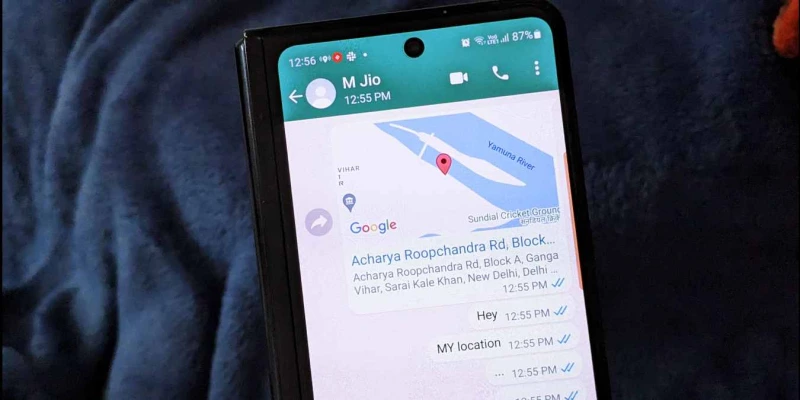
Кто-то попросил вас передать свое местоположение в WhatsApp? Если вы хотите поделиться своим текущим местоположением, которое продолжает обновляться, или вообще другим местоположением, мы готовы вам помочь. В этом руководстве показаны шесть способов поделиться своим местоположением в WhatsApp с iPhone или Android.
Примечание: Прежде чем начать делиться, убедитесь, что вы предоставили доступ к местоположению в WhatsApp. На iPhone перейдите в «Настройки iPhone → WhatsApp → Местоположение». Выберите «Всегда». Аналогично, на Android перейдите в «Настройки → Приложения → WhatsApp → Разрешения». Разрешите доступ к местоположению. Если доступ к местоположению не был разрешен заранее, вам будет предложено предоставить разрешение при передаче местоположения.
1. Как поделиться своим текущим местоположением в WhatsApp
WhatsApp предлагает простой способ отправки своего текущего местоположения на платформе. Однако инструкции для этого немного отличаются для Android и iPhone. Ниже вы найдете каждый способ, разбитый на шаги.
Как поделиться своим местоположением в WhatsApp с Android
Чтобы поделиться своим текущим местоположением в WhatsApp с телефона Android, выполните следующие действия:
- Запустите WhatsApp на телефоне Android.
- Перейдите в чат, где вы хотите поделиться своим местоположением.
- Нажмите на значок вложения (скрепка) в нижней части поля ввода текста и выберите «Местоположение» в меню.

- Появятся варианты отправки ближайшего или текущего местоположения. Нажмите кнопку «Отправить текущее местоположение». В чате появится поле местоположения.
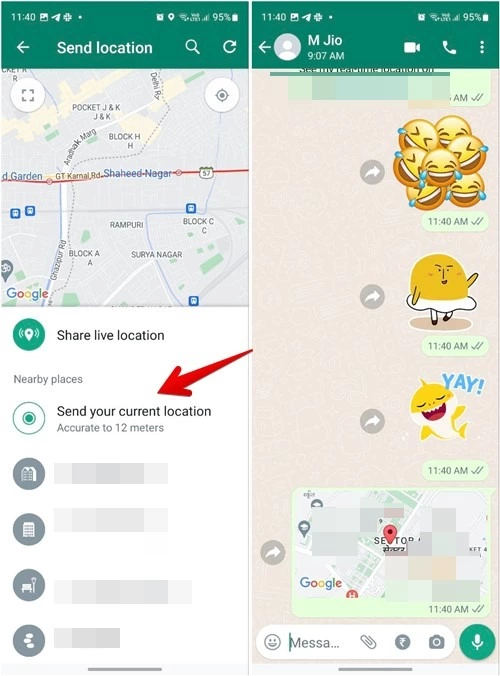
- Или нажмите на значок квадрата в левом верхнем углу карты, если вы хотите отправить местоположение с точным адресом. В результате на карте появится значок вашего текущего местоположения.
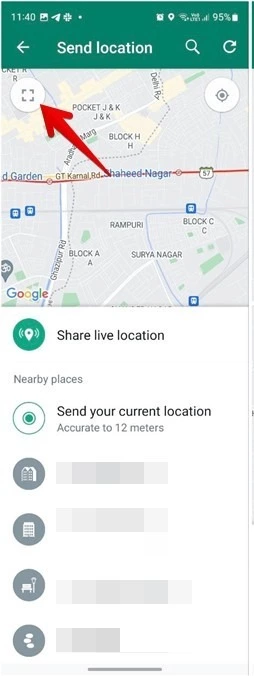
- Нажмите кнопку «Отправить это место» внизу, чтобы отправить местоположение с адресом.

Как поделиться своим местоположением в WhatsApp с iPhone
- Запустите WhatsApp на iPhone и откройте чат, в который вы хотите отправить местоположение.
- Нажмите на значок «( )» внизу и выберите «Местоположение» в меню.

- Нажмите на кнопку «Отправить текущее местоположение», чтобы поделиться своим местоположением в чате.
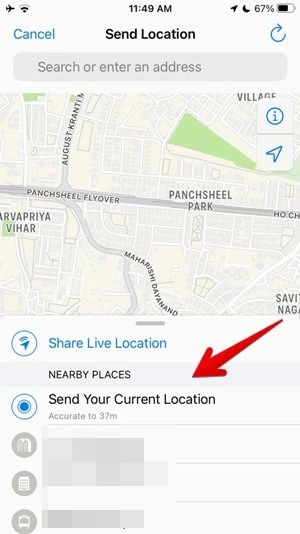
2. Как поделиться другим местоположением в WhatsApp
Если вы встречаетесь с кем-то по определенному адресу или предпочитаете сохранить свое точное местоположение в тайне, у вас также есть возможность поделиться другим местоположением в WhatsApp. Инструкции для этого работают одинаково как на Android, так и на iOS. Чтобы отправить местоположение, отличное от вашего текущего местоположения, выполните следующие действия:
- Откройте чат WhatsApp, в котором вы хотите поделиться местоположением.
- Нажмите значок «Скрепка», за которым следует «Местоположение» на Android или значок ( ), за которым следует «Местоположение» на iPhone.

- Нажмите на значок поиска или строку поиска в верхней части экрана местоположения и введите название местоположения, которое вы хотите найти и отправить. Затем нажмите на название местоположения в опциях внизу.
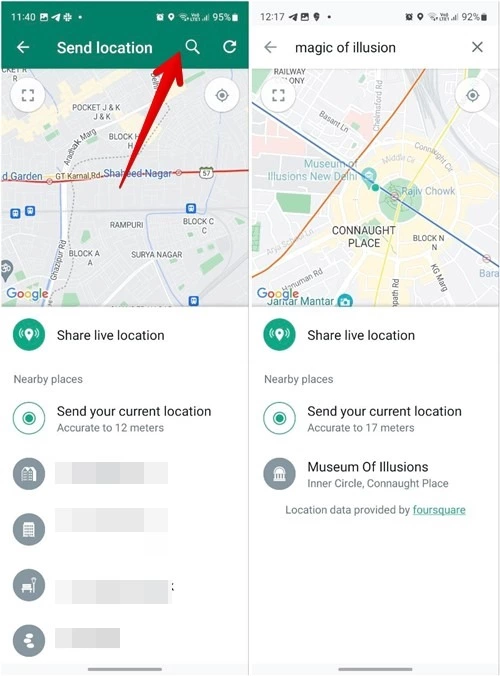
- На Android вы также можете вручную установить булавку на местоположение, нажав на значок «пунктирный квадрат», чтобы открыть карту в полноэкранном режиме.
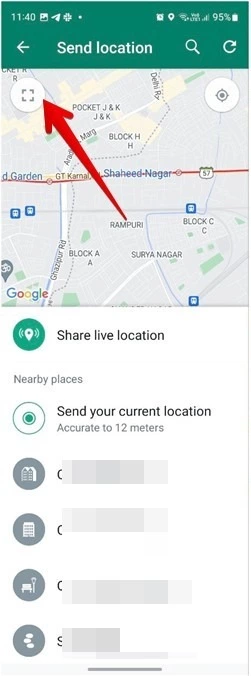
- Перетащите карту, и булавка автоматически переместится. Оставьте ее в нужном месте, затем нажмите «Отправить это местоположение».
Простой совет: чтобы поделиться информацией о местоположении, находящемся вне дома или на большом расстоянии, необходимо вручную переместить карту и установить булавку на местоположение.
3. Как поделиться живым местоположением в WhatsApp
Первый метод позволит поделиться с другими вашим статичным местоположением. Если вы переместитесь с этого места, ваше новое местоположение не будет отражено в чате. Если вы хотите, чтобы кто-то мог отслеживать ваше местоположение в реальном времени, вы можете поделиться с ним своим местоположением в реальном времени в WhatsApp.
В реальном времени можно отслеживать предполагаемое время прибытия (ETA). Это также удобная функция безопасности, так как вы можете поделиться ею во время путешествия с друзьями или членами семьи, чтобы они знали о вашем местонахождении.
Вы можете поделиться живым местоположением как на устройствах Android, так и на iPhone. Обязательно измените разрешение на определение местоположения на «Всегда» при передаче местоположения в реальном времени. Выполните следующие шаги, чтобы поделиться живым местоположением в WhatsApp на Android и iPhone:
- Откройте чат WhatsApp на своем телефоне.
- На Android нажмите на значок «Скрепка», затем «Местоположение». На iPhone нажмите на значок «( )», затем «Местоположение».
- Нажмите на «Поделиться местоположением в реальном времени».

- Выберите время, в течение которого вы хотите поделиться своим местоположением в реальном времени. По умолчанию выбран 1 час. Вы также можете выбрать 15 минут или 8 часов. Вы даже можете добавить комментарий, объясняющий, почему вы делитесь своим местоположением в реальном времени. Наконец, нажмите на кнопку «Отправить».

4. Как поделиться своим местоположением в статусе WhatsApp
Чтобы поделиться своим местоположением в статусе WhatsApp, вам нужно использовать стикер местоположения, затем выполните следующие шаги:
- Откройте WhatsApp на Android или iPhone.
- Перейдите на вкладку «Статус» и нажмите на плавающий значок «Камера» на Android.
Аналогично, на iPhone перейдите на вкладку «Статус» и нажмите на значок «Камера» рядом с «Мой статус».

- Сделайте новую фотографию или выберите существующую, которую вы хотите поместить в свой статус WhatsApp.
- Нажмите на значок «Emoji» вверху и выберите «Местоположение».

- Нажмите «Выбрать текущее местоположение», чтобы добавить свое местоположение в статус WhatsApp, или используйте значок поиска в верхней части, чтобы найти другое местоположение. Нажмите на стикер, чтобы добавить его в статус.
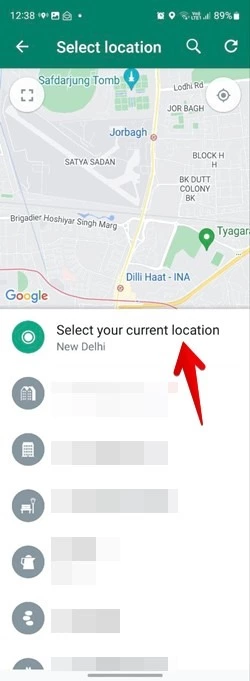
- Как только стикер появится, нажмите на него, чтобы изменить его цвет или переместить его, перетащив. Нажмите кнопку «Отправить», чтобы опубликовать статус со своим местоположением.

5. Как поделиться местоположением в WhatsApp из Google Maps
Если вам нравится интерфейс Google Maps, а не WhatsApp, вы можете поделиться местоположением из Google Maps в любом чате WhatsApp. Выполните следующие шаги, чтобы поделиться местоположением из Google Maps в WhatsApp на Android и iPhone:
- Откройте приложение Google Maps на Android или iPhone.
- Вы увидите синий круг на вашем текущем местоположении. Нажмите и удерживайте ваше текущее местоположение или любое другое местоположение, которое вы хотите отправить.
- Снизу появится экран, на котором вы увидите такие опции, как «Направления», «Начать», «Позвонить» и т.д. Проведите пальцем влево по этим опциям и нажмите на «Поделиться».
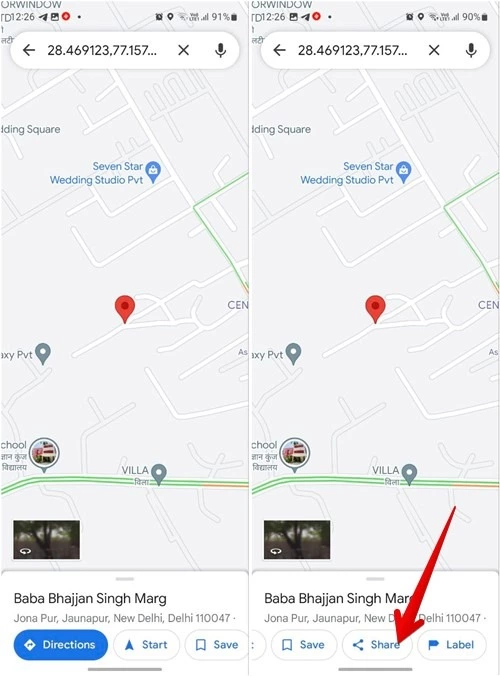
- Выберите «WhatsApp» на экране обмена.
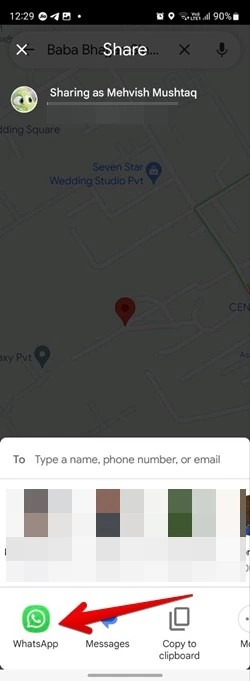
- Нажмите на чат в WhatsApp, куда вы хотите отправить свое местоположение.
6. Как поделиться живым местоположением в WhatsApp с Google Maps (Android, iPhone)
Как и текущим местоположением, вы можете поделиться живым местоположением с Google Maps в WhatsApp, как показано ниже:
- Откройте Google Maps на вашем мобильном телефоне.
- Нажмите на текущее местоположение, показанное синим кругом, вместо того, чтобы удерживать его.
- Нажмите кнопку «Поделиться местоположением».
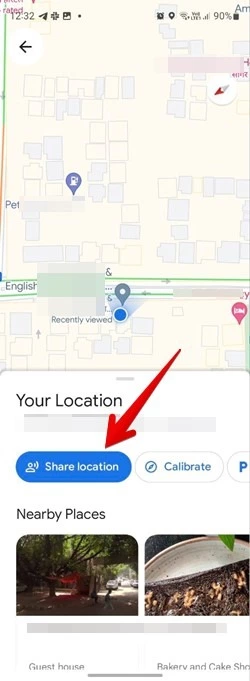
- Установите время, в течение которого вы хотите поделиться своим местоположением. По умолчанию выбран 1 час. Вы можете увеличить или уменьшить его с помощью значков и
-.
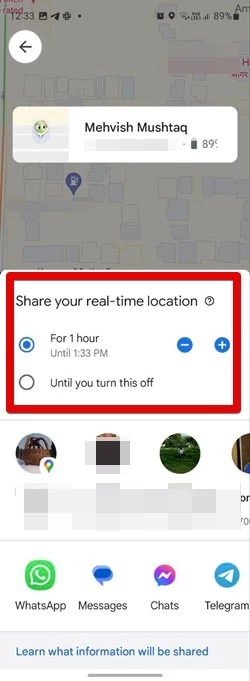
- Выберите «WhatsApp» из списка приложений и выберите контакт, которому вы хотите отправить свое местоположение.
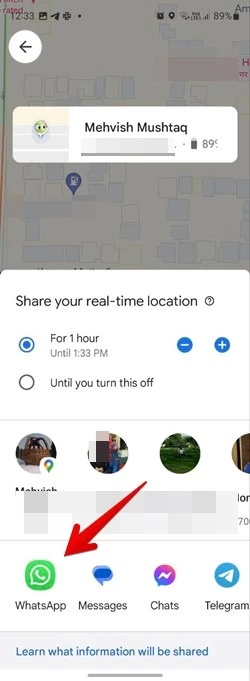
Как прекратить делиться своим местоположением в WhatsApp?
Чтобы прекратить делиться своим местоположением, откройте чат, в котором вы поделились своим местоположением, и нажмите кнопку «Прекратить делиться» в сообщении о местоположении. Если вы поделились своим местоположением в нескольких чатах, вы можете прекратить обмен данными со всеми чатами сразу, перейдя в «Настройки WhatsApp → Конфиденциальность → Местоположение в реальном времени», а затем нажав на «Прекратить обмен».

Парашютист со стажем. Много читаю и слушаю подкасты. Люблю посиделки у костра, песни под гитару и приближающиеся дедлайны. Люблю путешествовать.
Вдохновлен www.maketecheasier.com
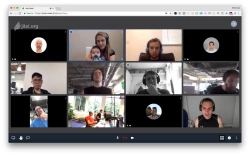

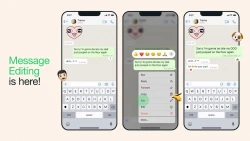

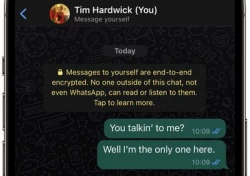
Комментарии (0)